Возможность поменять обои на телефоне — одна из базовых функций, доступных на всех Android-устройствах. Она позволяет поставить любую картинку на рабочий стол. Однако фоном может служить не только статичное изображение, но и живые обои на Андроид. Разберемся, какие они бывают, чем отличаются от обычных, где их скачать и как установить анимированную картинку на свой смартфон.

С движущимися обоями рабочий стол смартфона буквально оживает
Что такое живые обои
Живые обои на телефоне представляют из себя анимированные картинки. Но это может быть не просто зацикленное видео, а изображение, которое меняется в зависимости от положения устройства в пространстве. Такой фон называют 3D обоями на телефон или картинками с эффектом параллакс.
Невероятно красивые Живые обои для телефона
⚡ Подпишись на AndroidInsider в Дзене, чтобы получать новости из мира Андроид первым
В сравнении со статичными обоями на Андроид живые выглядят более эффектно. Однако у них есть масса недостатков. Во-первых, зацикленная анимация отвлекает внимание и довольно быстро надоедает. Во-вторых, живые обои плохо сказываются на автономности устройства, а еще из-за них тормозят слабые смартфоны. Впрочем, все зависит от ваших вкусовых предпочтений и возможностей гаджета, так что хотя бы попробовать подобный тип фона определенно стоит.
Где скачать живые обои на телефон
Прежде всего хочу сказать, что на большинстве смартфонов по умолчанию есть приложение для обоев. Оно может называться «Темы», а также скрываться в настройках устройства. Чтобы через него скачать красивые живые обои на телефон, понадобится:
- Перейти в раздел «Обои» в настройках смартфона или запустить одноименное приложение.
- Открыть вкладку «Live», где представлены лучшие живые обои на телефон.
- Выбрать понравившийся вариант.
- Нажать кнопку «Загрузить обои».
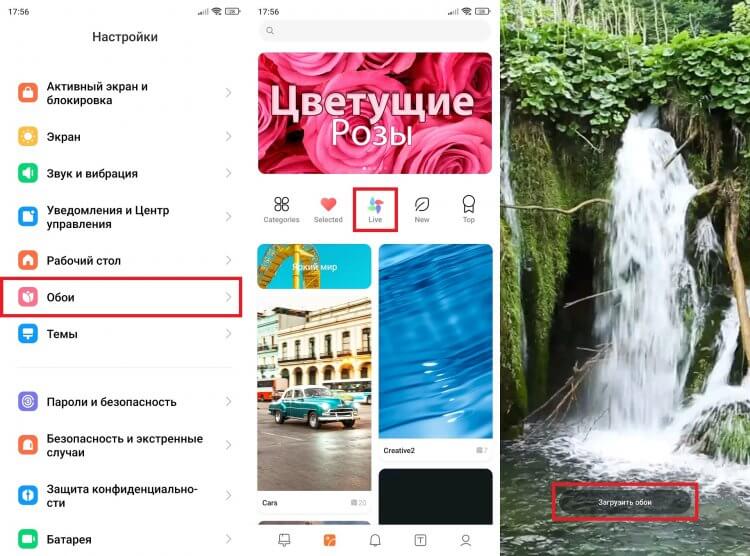
На вашем смартфоне названия пунктов меню могут отличаться
Если вам не удастся найти подобную программу или захочется попробовать что-то необычное, установите приложение Обои от стороннего разработчика. Вот несколько вариантов, на которые стоит обратить внимание:
- Live Wallpapers 3D — Wallcraft;
- Wallpapers — Live 3D Effect;
- Wallpaper Engine;
- Wallcraft — Wallpapers;
- Video Live Wallpaper Maker.
Работают они точно так же, как и стандартное приложение. Для скачивания бесплатных обоев на Андроид нужно:
- Установить программу.
- Запустить ее.
- Выбрать понравившийся фон.
- Нажать кнопку скачивания и дождаться окончания загрузки.
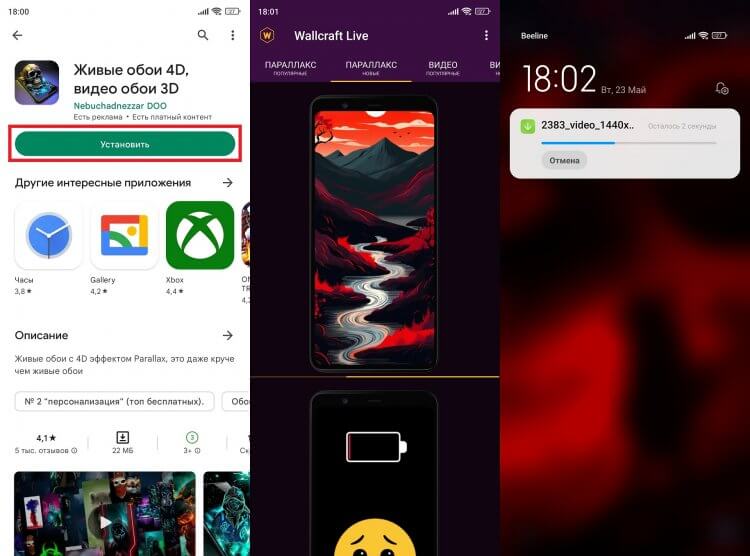
Как установить живые обои на Андроид: ЛЮБОЙ ТЕЛЕФОН!
В Google Play есть много приложений с обоями
Наконец, вы можете просто скачать видео на телефон, а затем установить его в качестве живых обоев. Разумеется, без звука, но с той самой анимацией. Как это сделать — расскажу позже.
❗ Поделись своим мнением или задай вопрос в нашем телеграм-чате
Как установить живые обои на телефон
Процесс установки живых обоев на телефон зависит от того, какой способ вы выбирали для их скачивания. Если это была стандартная программа, то сделайте следующее:
- Запустите «Обои» или откройте одноименный раздел настроек смартфона.
- Откройте вкладку своего профиля.
- Перейдите в раздел «Обои», а затем — «Мои живые обои».
- Выберите нужный фоновый рисунок и нажмите «Установить».
- Также укажите, где будут использоваться обои: на рабочем столе или на экране блокировки.
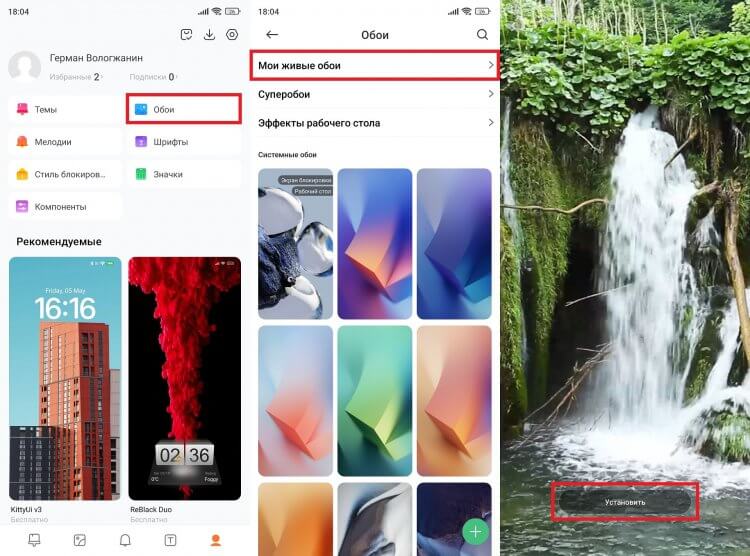
Живые обои можно одновременно использовать и на рабочем столе, и на экране блокировки
Теперь несколько слов о том, как поставить живые обои на телефон, используя стороннее приложение:
- Запустите программу.
- Выберите обои, которые вы скачали.
- Нажмите кнопку установку.
- Выберите, где будет отображаться новый фон.
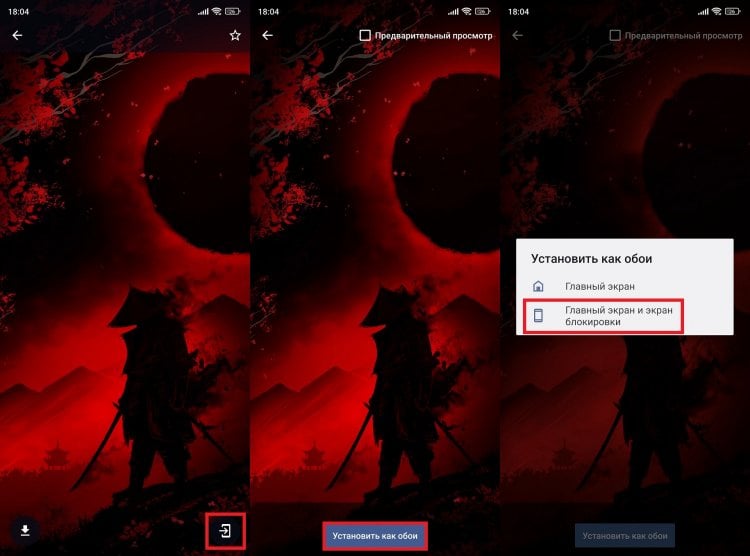
Процесс установки обоев через стороннее приложение почти не отличается
И последнее, что нас будет интересовать в контексте изменения фона — как из видео сделать живые обои. Тут все максимально просто:
- Запустите «Галерею».
- Откройте любое понравившееся видео.
- Нажмите на «три точки», а затем — «Установить как живые обои».
- Выберите, где они будут отображаться.
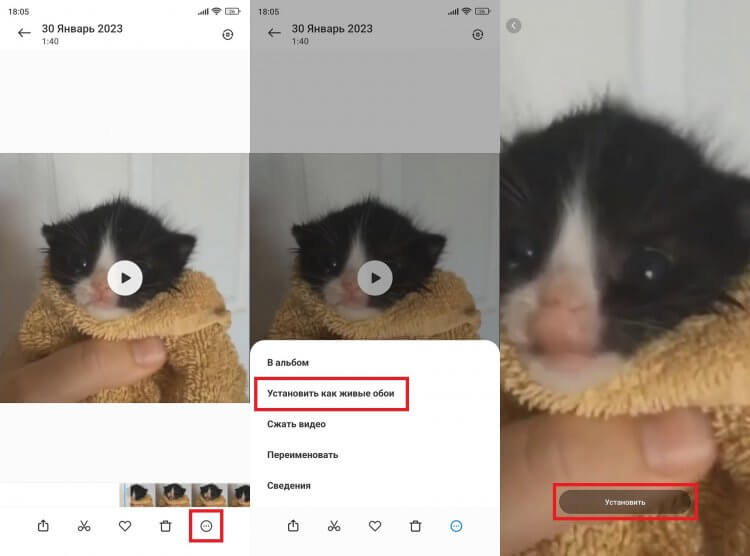
Видео в высоком разрешении вам вряд ли удастся установить в качестве обоев
Если ваша «Галерея» не предусматривает такой возможности, прочитайте текст, в котором мы рассказывали, как сделать живые обои самому. Там вы найдете ответы на все интересующие вопросы.
Загляни в телеграм-канал Сундук Али-Бабы, где мы собрали лучшие товары с Алиэкспресс
Как установить суперобои
С выходом оболочки MIUI 12 компания Xiaomi анонсировала классную фишку — суперобои. Это не просто живые обои на Андроид, которые двигаются циклично или в зависимости от положения устройства в пространстве, а большая анимация, соединяющая Always on Display, экран блокировки и рабочий стол.
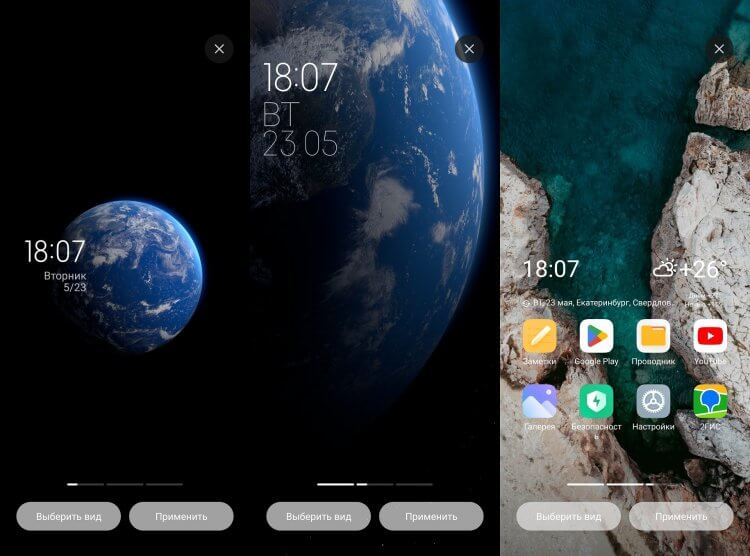
С помощью этой функции несколько экранов соединяются большой анимацией
Суперобои на MIUI доступны не всем владельцам смартфонов. Возможно, на вашем устройстве их нет, но проверить все-таки стоит:
- Перейдите в раздел настроек «Обои» или запустите приложение «Темы».
- Откройте вкладку со своими обоями.
- Перейдите в раздел «Суперобои».
- Загрузите понравившийся вариант и нажмите кнопку «Применить».
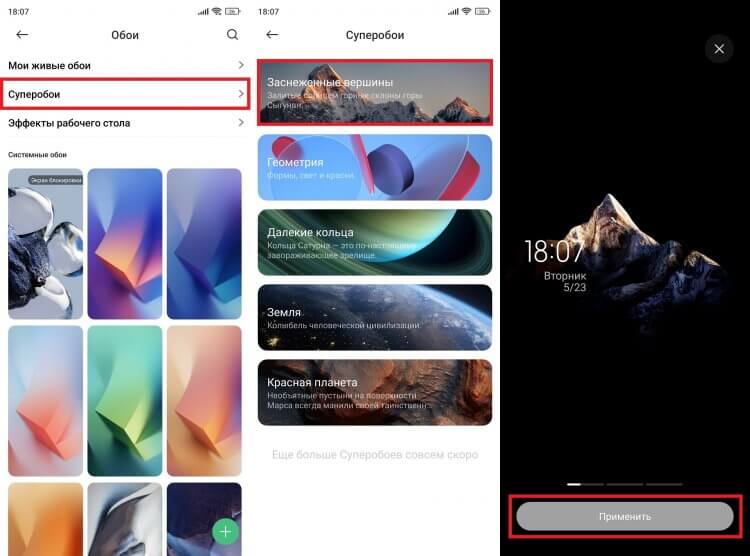
Раздел с суперобоями есть не на всех смартфонах Xiaomi
Суперобои на MIUI работают в качестве отдельного приложения, так как представляют из себя сложную анимацию. Их использование негативным образом сказывается на автономности и производительности устройства. Зато вы можете скачать суперобои на любой телефон, о чем мы рассказывали в отдельном материале.
А еще нечто подобное делают сторонние разработчики. В частности, можно скачать приложение Pika! Super Wallpaper, после чего останется:
- Запустите программу.
- Перейдите в раздел «Super Wallpapers».
- Выберите приглянувшиеся обои.
- Нажмите кнопку «Apply», а затем — «Установить как обои».
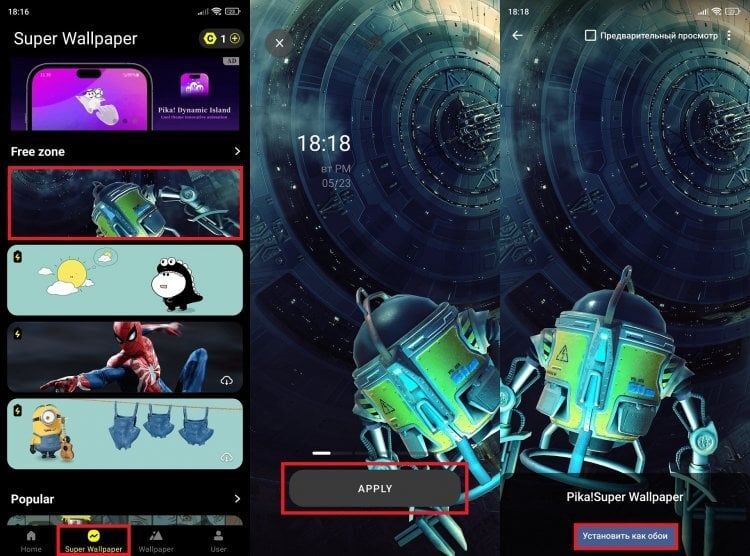
Эти суперобои работают иначе
В отличие от суперобоев Xiaomi, варианты фонов от Pika! Super Wallpaper не работают на Always on Display. Зато здесь есть дополнительные эффекты вроде уникальных анимаций и звуков зарядки, чем не в состоянии похвастать фишка оболочки MIUI.

Теги
- Новичкам в Android
- Операционная система Android
- Операционная система MIUI
- Приложения для Андроид
Наши соцсети
Новости, статьи и анонсы публикаций
Свободное общение и обсуждение материалов
Лонгриды для вас

Представьте, что вы отработали целую неделю, и вот они, выходные. Приходите домой и хотите насладиться каким-нибудь хорошим фильмом. Запускаете любимый онлайн-кинотеатр, на который у вас давным-давно оформлена подписка, и…ничего не происходит. Да, совершенно ничего. Приложение открывается, но контент в нем не отображается.
Вы заходите в какую-нибудь другую программу, и все повторяется один в один. Эмоции начинают постепенно бурлить, а свеженький телевизор на Андроид ТВ уже готовиться отправиться на помойку. При этом, судя по индикации в настройках, подключение к интернету есть.

Благодаря функциональности смартфонов, перевод денег с карты на карту стал невероятно удобным. Однако долгое время впечатление от этой процедуры портила комиссия, если отправитель и получатель пользовались услугами разных банков. Все изменилось с запуском в 2019 году Системы быстрых платежей — СБП. Ее появление сделало возможными межбанковские переводы без комиссии. Но, как это обычно бывает, минусам СБП тоже нашлось место, а потому важно понять, что из себя представляет система и как ей пользоваться.

Каждый из нас попадал в ситуацию, когда требуется изменить сообщение в WhatsApp. Причины могут быть самые разные от необходимости дополнения своего послания до исправления опечатки или неправильно изложенной мысли. До недавнего времени сделать это было нельзя, но наконец-то разработчики мессенджера прислушались к мнению пользователей и внедрили долгожданную функцию. Показываем, как редактировать сообщения в Ватсапе, и что увидит собеседник, когда вы нажмете кнопку «Изменить».
Источник: androidinsider.ru
Как установить живые обои на Android? Инструкция
Одно из преимуществ операционной системы Android – ее гибкость. Пользователь может менять практически все, в том числе использовать живой экран . Сюда относится полноценная заставка, которую можем установить, как на экран блокировки, так и на рабочий стол. На большинстве смартфонов, вроде Xiaomi, Huawei, Samsung Galaxy и т. п. часть возможностей по настройке анимации уже встроена в операционную систему. В других случаях, перед тем, как установить живые обои на Android , придется скачивать приложение. Теперь обо всем поподробнее.

Как поставить живые обои на рабочий стол?
Первый вариант, как поставить живые обои на рабочий стол , подразумевает использование встроенных возможностей устройства. Подобная технология есть в устройствах с Android 5 и выше.
Как сделать анимированные обои на Android :

- Переходим в «Настройки» и открываем «вкладку «Обои».
- Нажимаем на вкладку «Categories» и касаемся раздела «3D».
- Листаем список, как только находим подходящую заставку, жмем на нее.
- Выбираем опцию «Загрузить обои».
- Как только данные загрузятся, нажимаем кнопку «Установить» и активируем вариант «Установить на рабочий стол».

Альтернативный путь требует использование приложений живых обоев .
Среди самых популярных программ:
- « Живые обои 4K/3D Фоны » — приложение с больше, чем тысячей живых заставок на смартфон , библиотека которого постоянно пополняется.

- « BLW Music Visualizer Wallpaper » — живые обои, которые двигаются под музыку , своего рода эквалайзер, но с большим набором различных меняющихся заставок.
- « Красивые живые обои » — утилита, содержащая несколько тысяч анимированных заставок. Это своеобразная библиотека или набор всех живых заставок. Для использования большинства из них придется скачивать другое приложение, зато это потом можем удалить.

Как установить живые обои на экран блокировки?
Так как установить живые обои на экран блокировки можем абсолютно такими же методами, как и на рабочий стол, подробно останавливаться на программных методах не будем. Все необходимое описано в пункте выше. Отметим только то, что в последнем пункте нужно нажать на «Установить на экран блокировки».
Как поставить GIF на обои Android?
Есть интересный GIF-файл и желание его поставить в качестве заставки? Это реально сделать с помощью Gif Live Wallpaper . Принцип установки элементарен, но из-за отсутствия русского языка, во время добавления меняющихся обоев на смартфон могут возникнуть проблемы.
Как поставить GIF на обои телефона :
- Устанавливаем Gif Live Wallpaper .
- Выдаем разрешение на доступ к файлам.
- Нажимаем на стрелочку вниз в верхнем левом углу и соглашаемся с предупреждением.
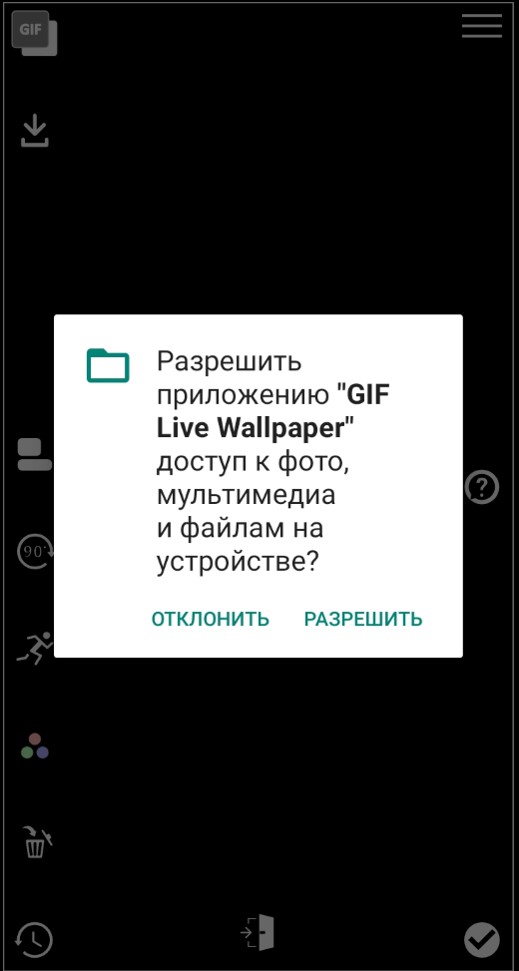
- Выбираем приложение, через которое укажем путь к живым заставкам на смартфоне (галерея или проводник).
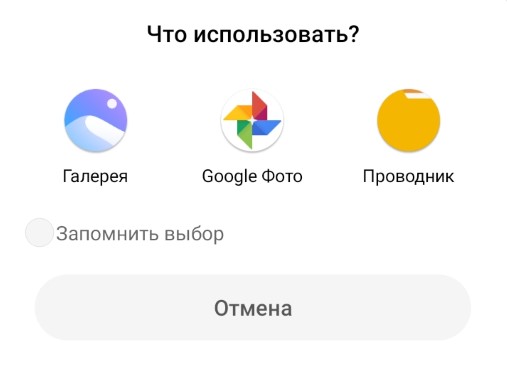
- Дожидаемся завершения загрузки и нажимаем на галочку в правом нижнем углу.
Программа для видео обоев
На самом деле можем установить двигающиеся обои на Android самостоятельно, выбрав любое видео или его фрагмент. Стандартными средствами это не реализовать, нужны приложения.
- Video Live Wallpaper – после установки нажимаем на строку «Video file or directory», указываем файл и устанавливаем его на фон. Еще можем выбрать вариант «Random», который меняет заставки между собой. Используются файлы внутри одного каталога.
- VideoWall — Video Wallpaper – после клика на Video File внутри приложения, указываем путь к файлу и можем сразу использовать его в качестве фона. Благодаря встроенному редактору, можем вырезать фрагмент и устанавливать на заставку его.
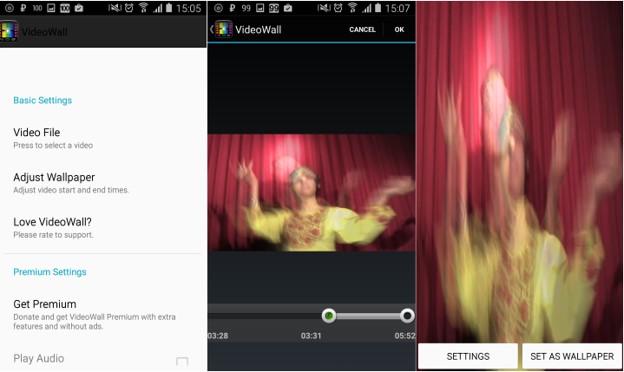
Как убрать обои с телефона?
В случае с живыми обоями, реагирующими на музыку , или видеозаставками достаточно лишь удалить приложение, которое их создает. Для этого нажимаем на иконку, удерживаем ее и перетаскиваем в мусорную корзину. Для замены анимированного фона, реализованного стандартными средствами, достаточно перейти в приложение «Обои» и установить статическую заставку.
Это все, что нужно знать про живые обои и способы их установки для обычного пользователя. Перечисленные методы дарят практически безграничные возможности по настройке фонов.
Источник: idej.net
Установка живых обоев на Android
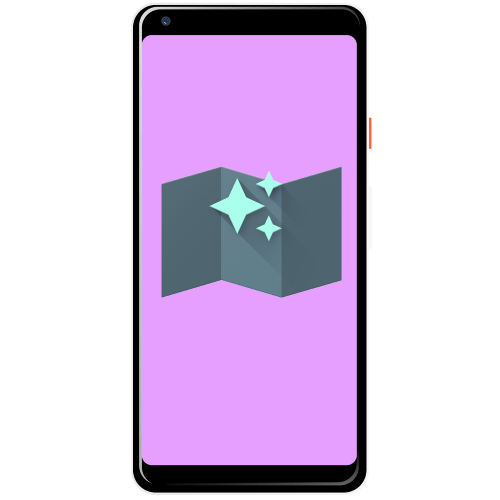
- Перейдите на рабочий стол и сделайте долгий тап по свободному пространству – появится меню, в котором выберите пункт «Обои».
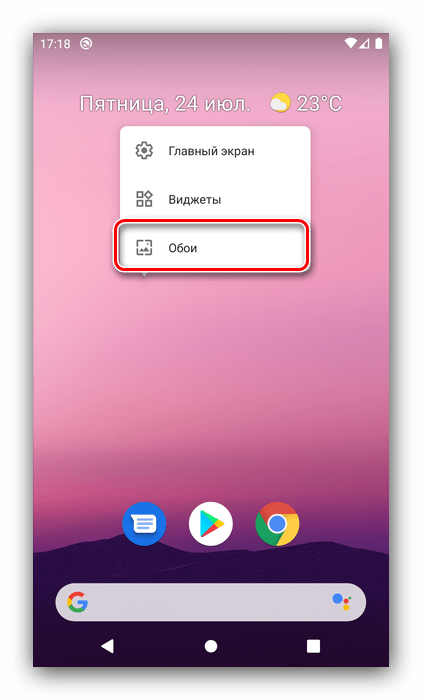
- Откроется перечень доступных вариантов живых обоев либо его потребуется открыть самостоятельно.
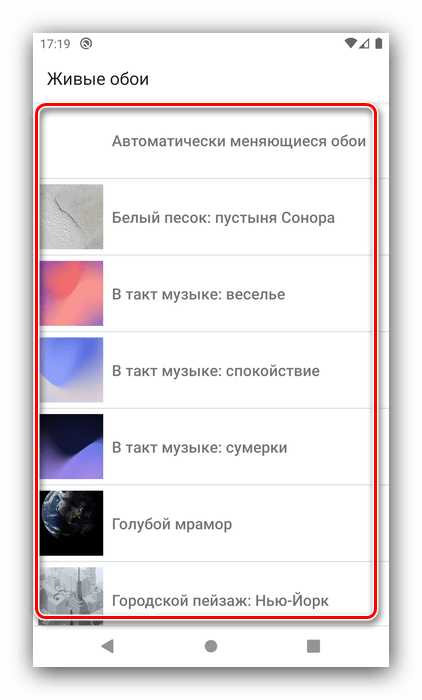
- Тапните по картинке, которая вас устраивает. Запустится средство предпросмотра – в нём будет доступна кнопка «Установить фоновый рисунок», нажмите на неё.
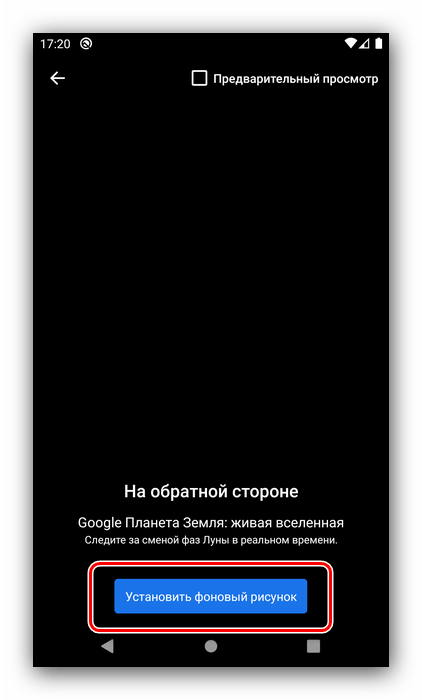
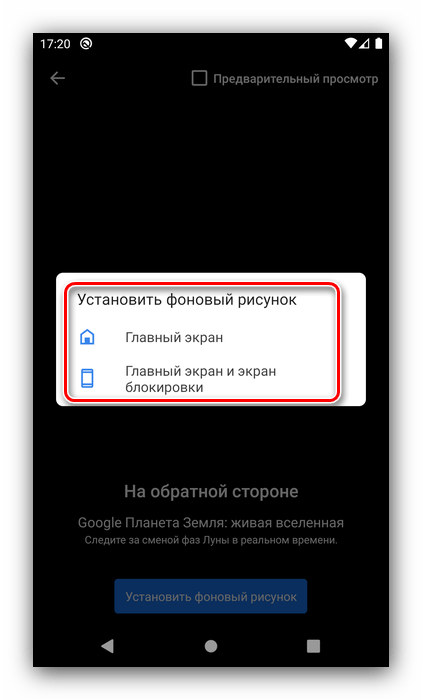
Выберите, хотите ли вы поставить обои только на рабочий стол или ещё и на экран блокировки.
Способ 2: Сторонние программы
Само собой разумеется, что возможности установки живых обоев доступны и благодаря приложениям от сторонних разработчиков. Далее на примере некоторых из них мы покажем, как таким образом можно решить нашу сегодняшнюю задачу.
WALOOP Live Wallpapers
Одно из самых популярных решений для живых обоев предлагает пользователям сотни вариантов, отсортированных по категориям, с процедурой установки в два тапа.
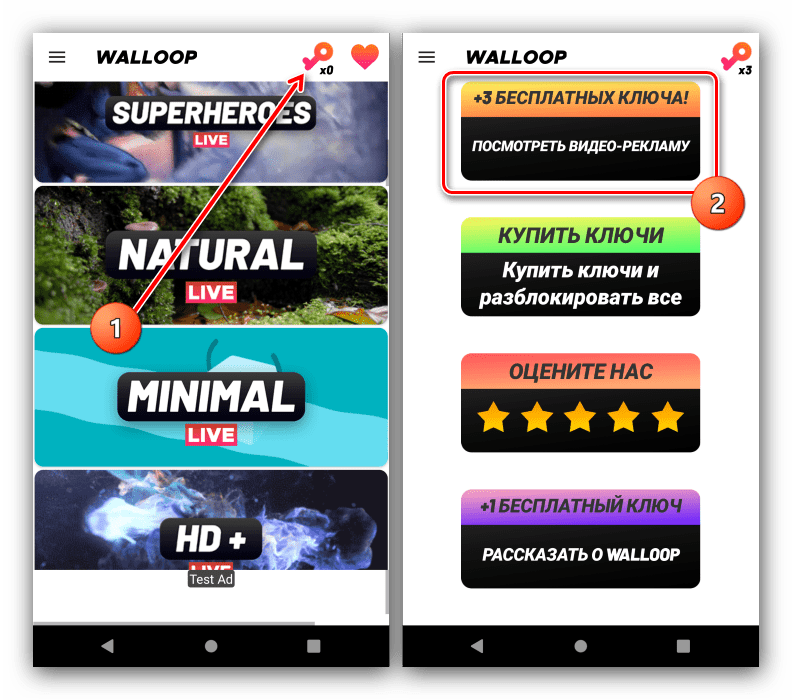
-
После инсталляции запустите приложение и подождите, пока оно соединится с сервером. Доступ к обоям предоставляется посредством специальных токенов-ключей. Их можно купить за деньги либо получить бесплатно за просмотр рекламы – нажмите на иконку ключа и выберите соответствующий вариант.
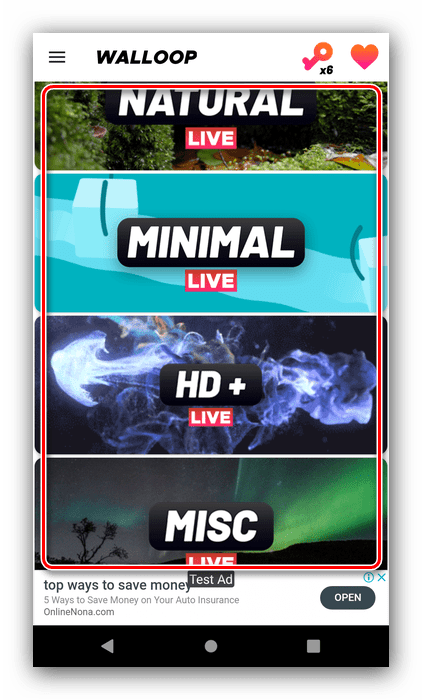
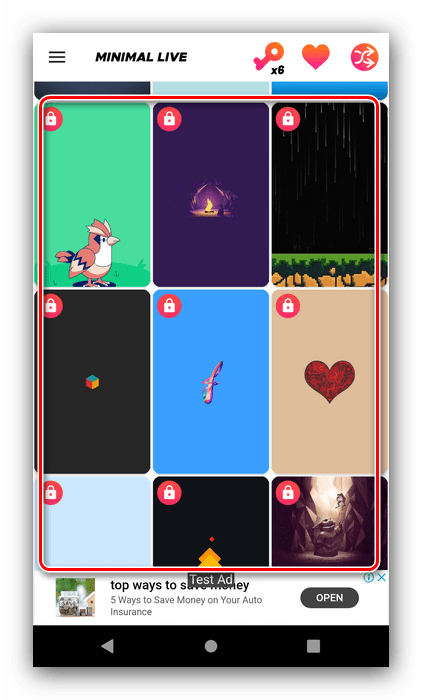
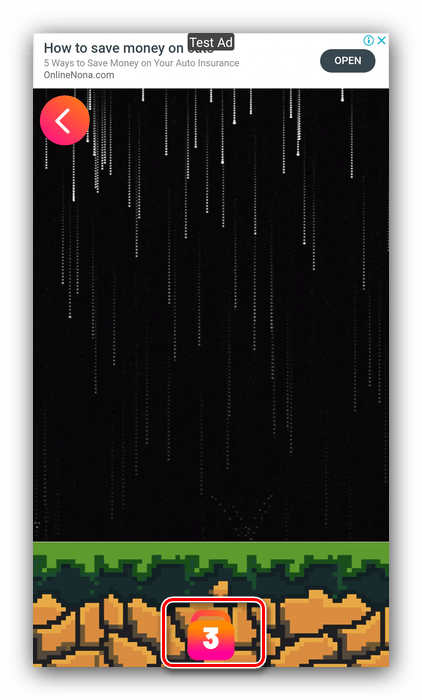 Нажмите «Да».
Нажмите «Да». 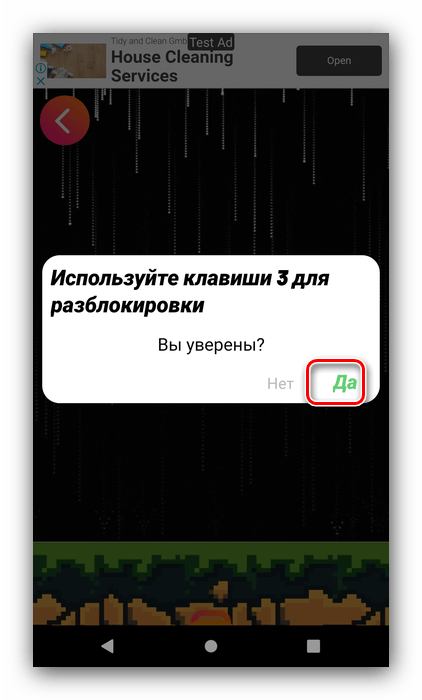
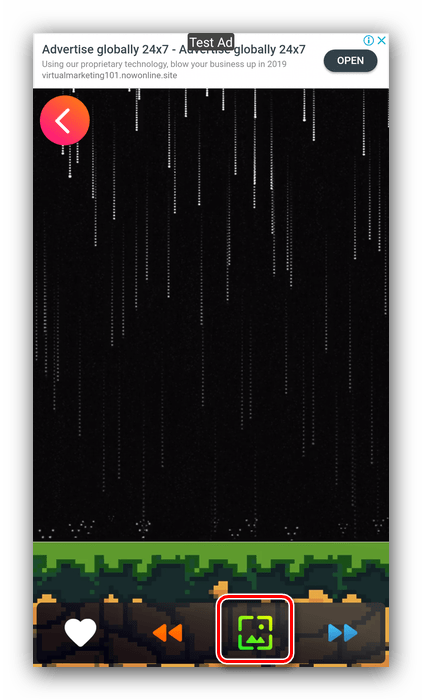 Выбранный элемент будет загружен, нажмите «ОК».
Выбранный элемент будет загружен, нажмите «ОК». 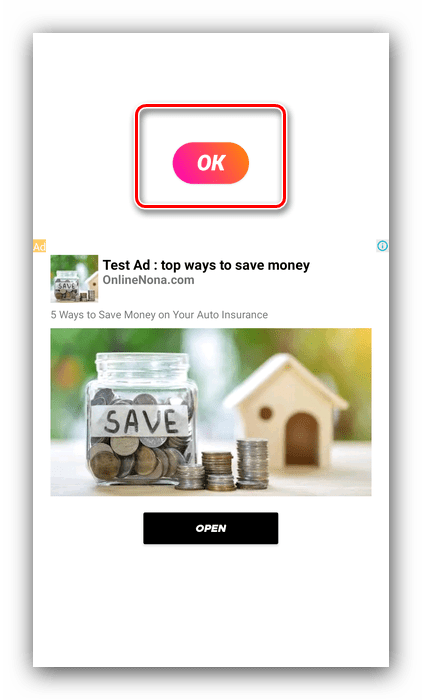
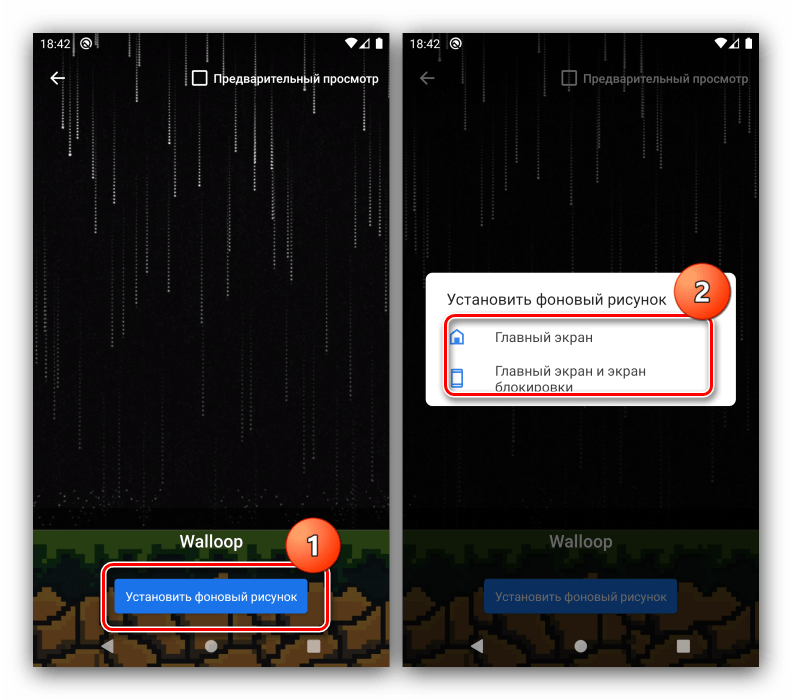 Теперь перейдите на рабочий стол и убедитесь, что анимация установлена.
Теперь перейдите на рабочий стол и убедитесь, что анимация установлена. 
Аквариум
Также рассмотрим решение, которое само по себе является обоями, то есть показывает не анимацию, а процедурно-генерируемое изображение, — приложение «Настоящий аквариум».
- Инсталлируйте программу, после чего запустите. В главном меню выберите «Установить как обои».
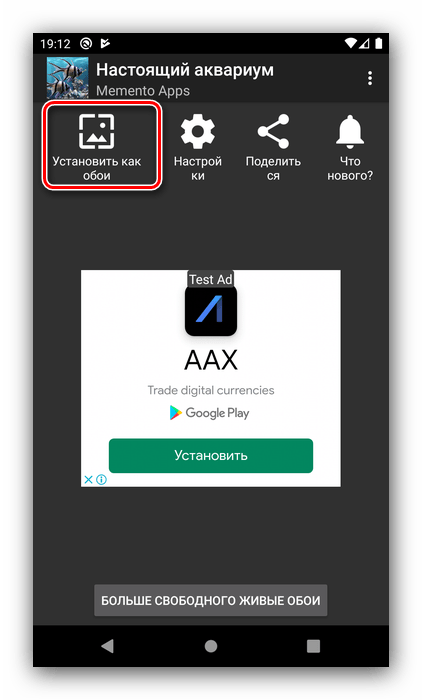
- Воспользуйтесь предварительным просмотром, после чего нажмите «Установить как фоновый рисунок».

- Готово – теперь вы будете наблюдать аквариум на рабочем столе устройства.
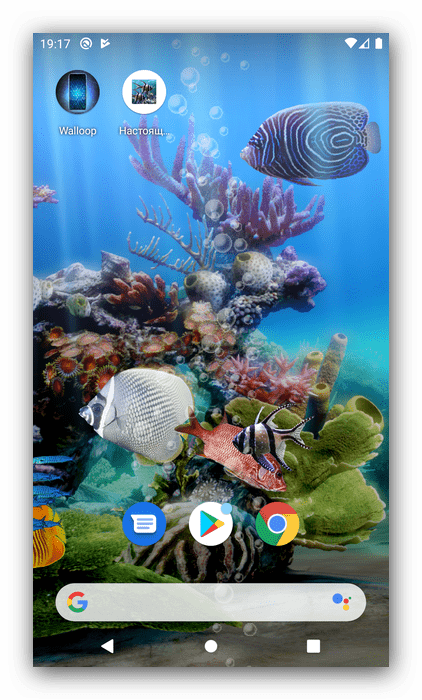
Источник: lumpics.ru